Introdução
Este documento descreve como configurar o Cisco Identity Services Engine(ISE) como uma autenticação externa para a administração da GUI do Cisco Catalyst SD-WAN.
Pré-requisitos
Requisitos
A Cisco recomenda que você tenha o conhecimento destes tópicos:
- protocolo TACACS+
- Administração de dispositivos do Cisco ISE
- Administração do Cisco Catalyst SD-WAN
- Avaliação de política do Cisco ISE
Componentes Utilizados
As informações neste documento são baseadas nestas versões de software e hardware:
- Cisco Identity Services Engine (ISE) versão 3.4 Patch2
- Cisco Catalyst SD-WAN versão 20.15.3
As informações neste documento foram criadas a partir de dispositivos em um ambiente de laboratório específico. Todos os dispositivos utilizados neste documento foram iniciados com uma configuração (padrão) inicial. Se a rede estiver ativa, certifique-se de que você entenda o impacto potencial de qualquer comando.
Antes de Começar
A partir do Cisco vManage versão 20.9.1, novas marcas são usadas na autenticação:
- Viptela-User-Group: para definições de grupo de usuários em vez de Viptela-Group-Name.
- Viptela-Resource-Group: para definições de grupos de recursos.
Configurar - Usando TACACS+
Configurar o Catalyst SD-WAN usando TACACS+
Procedimento
Etapa 1. (Opcional) Definir Funções Personalizadas.
Configure suas funções personalizadas que atendam a seus requisitos. Em vez disso, você pode usar as funções de usuário padrão. Isso pode ser feito na guia Catalyst SD-WAN: Administração > Usuários e Acesso > Funções.
Crie duas funções personalizadas:
- Função do administrador: super-admin
- Função somente leitura: somente leitura
Isso pode ser feito na guia Catalyst SD-WAN: Administração > Usuários e Acesso > Funções > Clique > Adicionar Função.
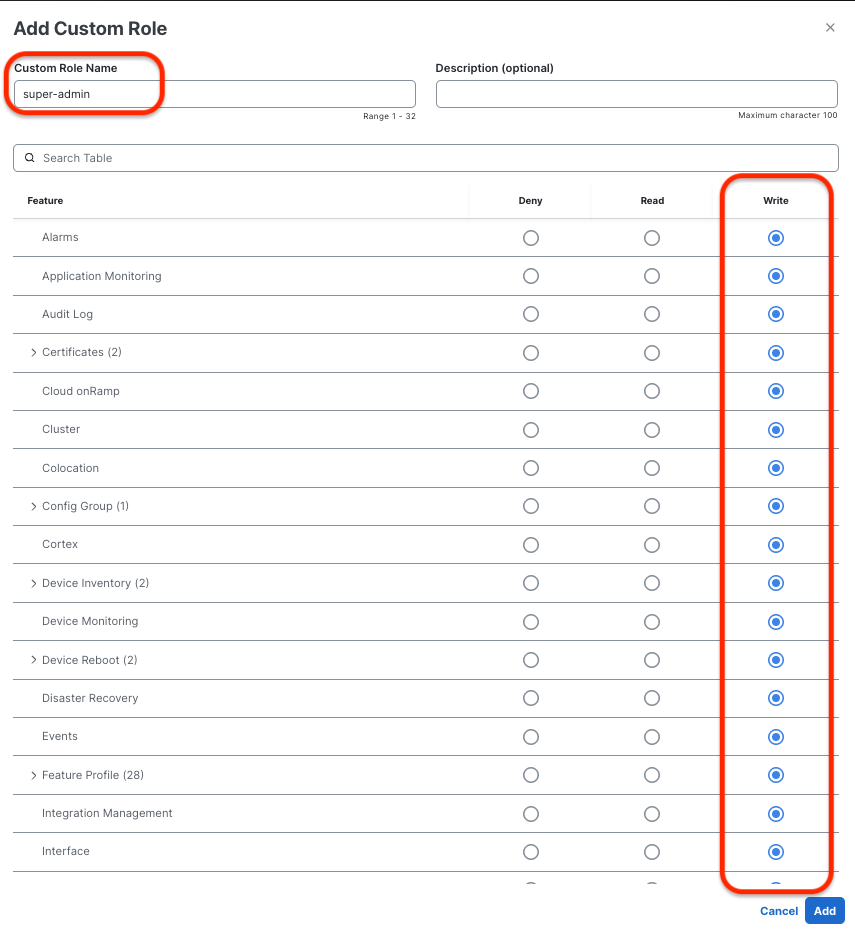 Função do administrador (superadministrador)
Função do administrador (superadministrador)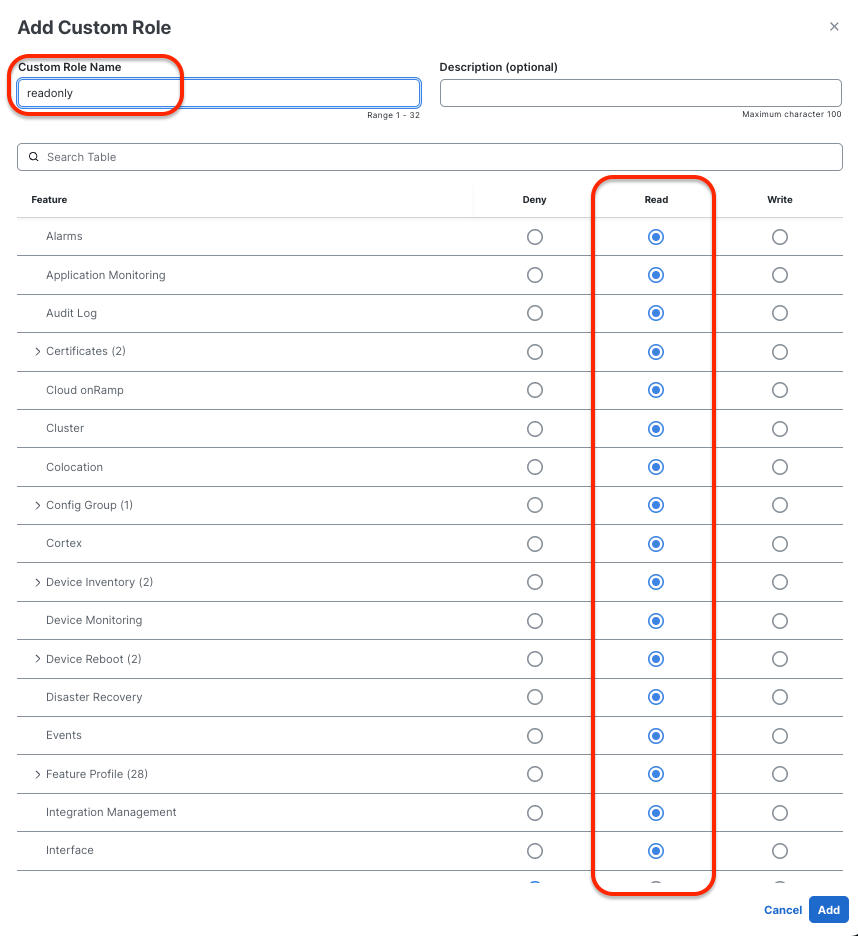 Função somente leitura (somente leitura)
Função somente leitura (somente leitura)
Etapa 2. Configurar a autenticação externa usando TACACS+ (CLI).
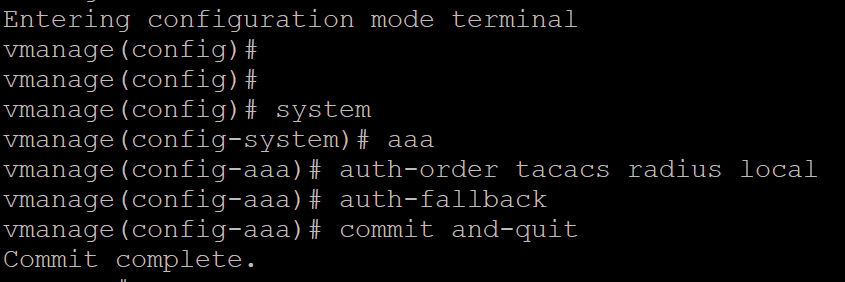 vManager CLI - Configuração TACACS+
vManager CLI - Configuração TACACS+
Configurar ISE para TACACS+
Etapa 1. Ativar o Device Admin Service.
Isso pode ser feito na guia Administration > System > Deployment >Edit (ISE PSN Node)>Check Enable Device Admin Service.
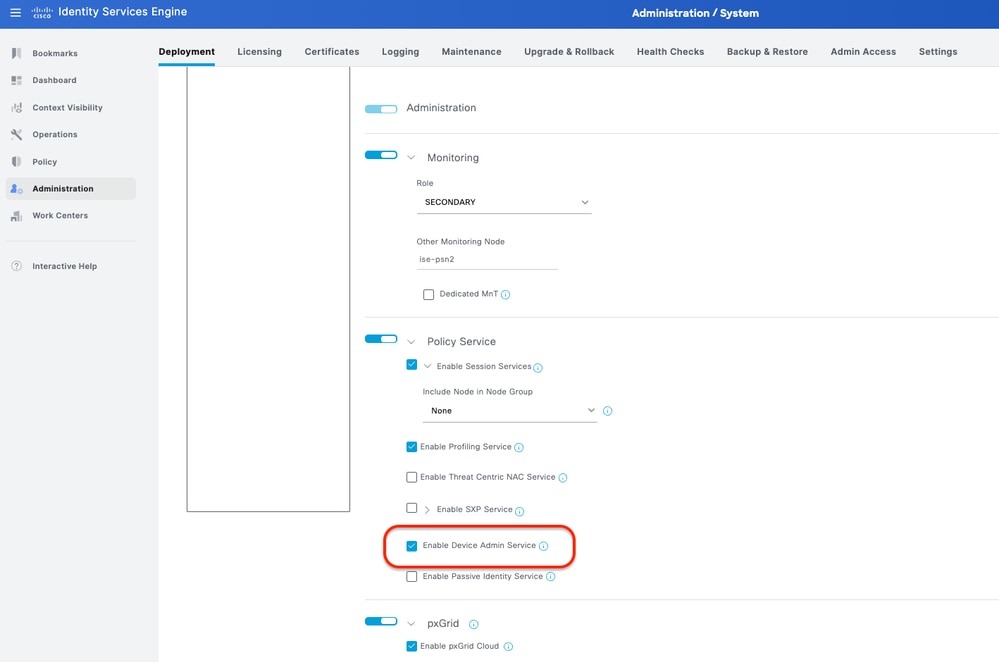 Habilitar Serviço de Administração de Dispositivo
Habilitar Serviço de Administração de Dispositivo
Etapa 2. Adicionar o Catalyst SD-WAN como um dispositivo de rede no ISE.
Isso pode ser feito na guia Administration > Network Resources > Network Devices.
Procedimento
a. Defina o nome (Catalyst SD-WAN) do dispositivo de rede e o IP.
b. (Opcional) Classifique o tipo de dispositivo para a condição do conjunto de políticas.
c. Ative TACACS+ Authentication Settings.
d. Defina TACACS+ Shared Secret.
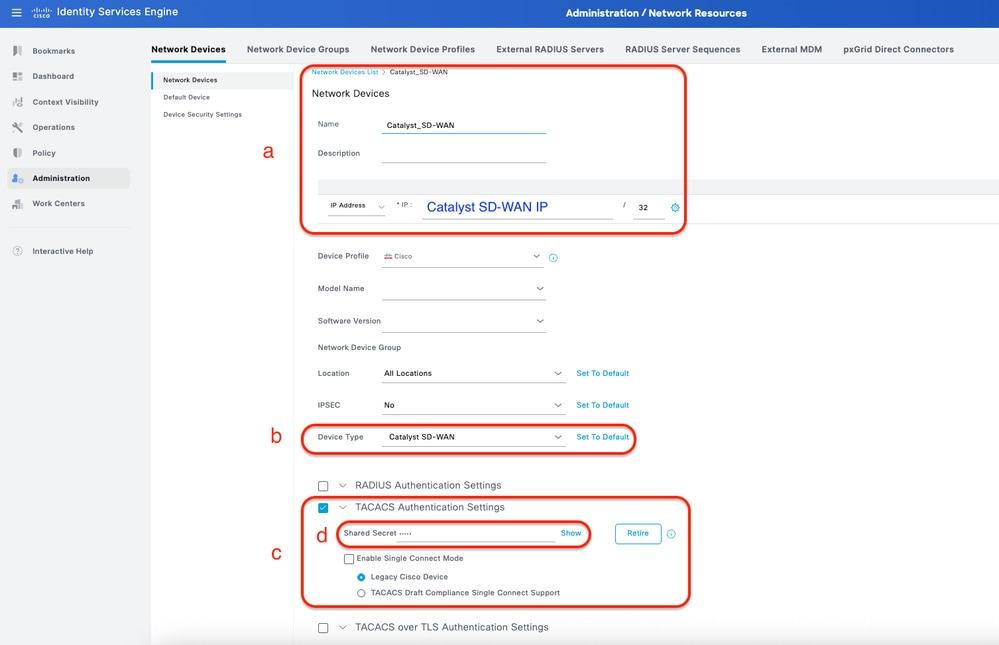 Dispositivo de rede ISE (Catalyst SD-WAN) para TACACS+
Dispositivo de rede ISE (Catalyst SD-WAN) para TACACS+
Etapa 3. Criar Perfil TACACS+ para cada função do Catalyst SD-WAN.
Criar perfis TACACS+:
- Catalyst_SDWAN_Admin: Para usuários Super Admin.
- Catalyst_SDWAN_ReadOnly: Para usuários somente leitura.
Isso pode ser feito na guia Centros de trabalho > Administração de dispositivo > Elementos de política > Resultados > Perfis TACACS > Adicionar.
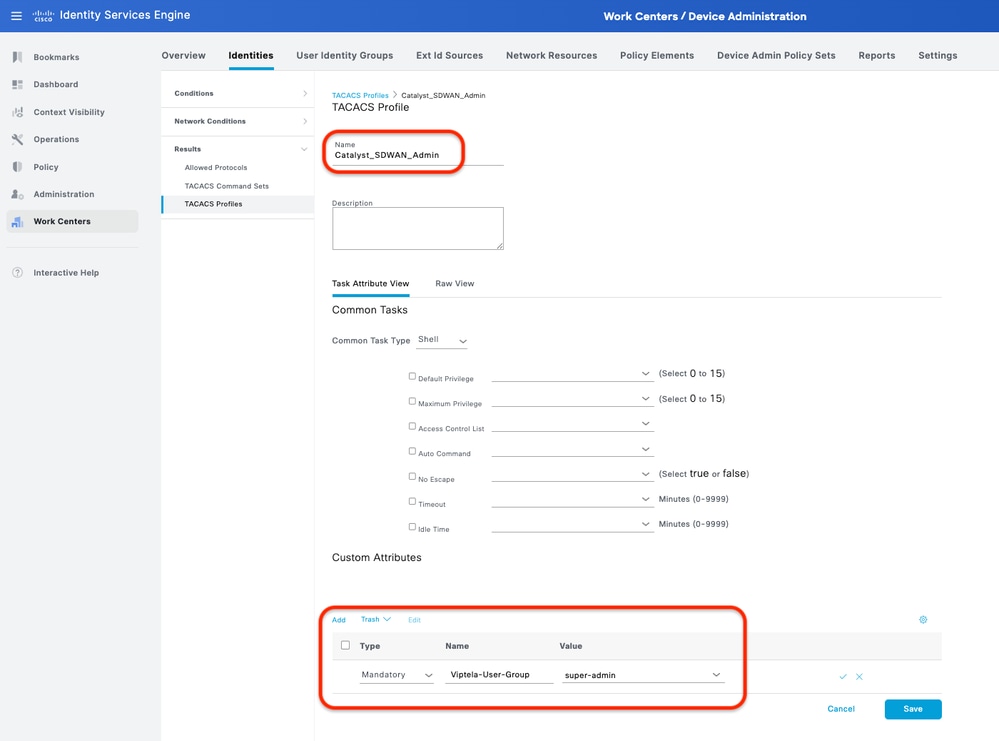 Perfil TACACS+ - (Catalyst_SDWAN_Admin)
Perfil TACACS+ - (Catalyst_SDWAN_Admin)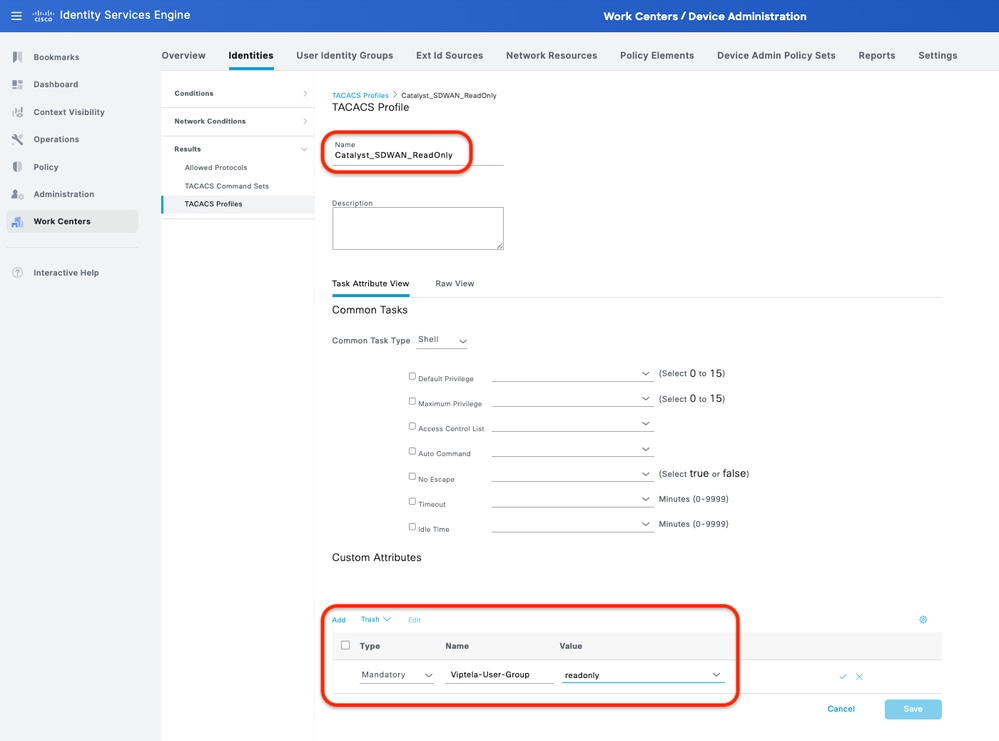 Perfil TACACS+ - (Catalyst_SDWAN_ReadOnly)
Perfil TACACS+ - (Catalyst_SDWAN_ReadOnly)
Etapa 4. Criar Grupo de Usuários adicionar Usuários Locais como membro.
Isso pode ser feito na guia Centros de trabalho > Administração de dispositivo > Grupos de identidade de usuário.
Crie dois grupos de identidade de usuário:
- Super_Admin_Group
- ReadOnly_Group
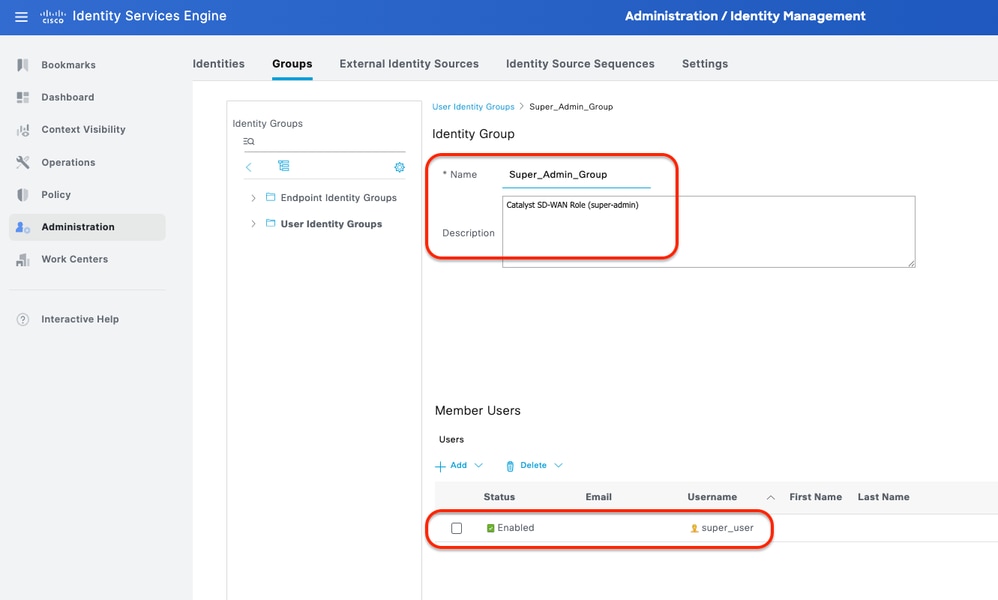 Grupo de Identidade de Usuário - (Super_Admin_Group)
Grupo de Identidade de Usuário - (Super_Admin_Group)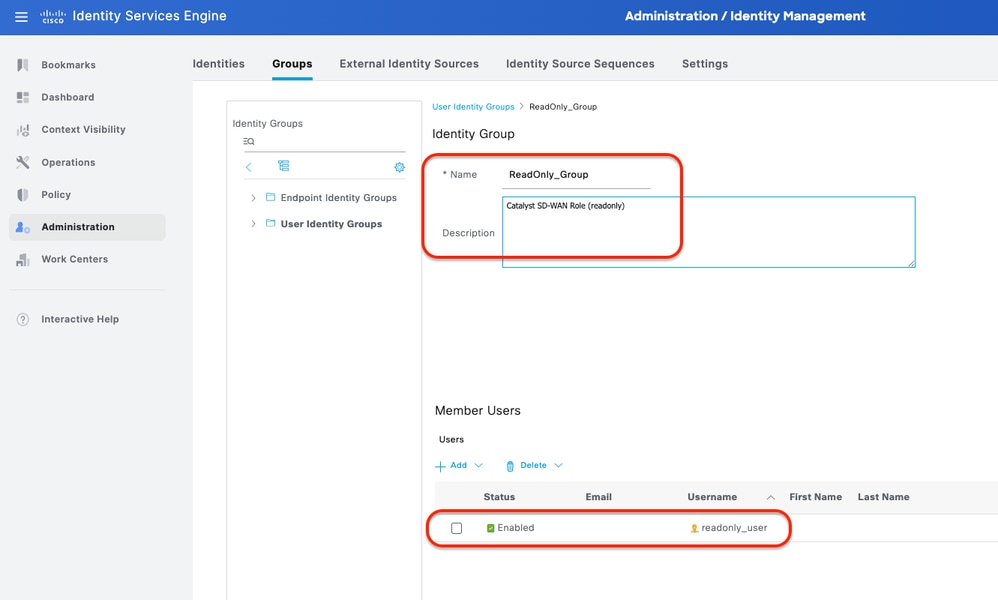 Grupo de Identidade de Usuário - (ReadOnly_Group)
Grupo de Identidade de Usuário - (ReadOnly_Group)
Etapa 5. (Opcional) Adicione o conjunto de políticas TACACS+.
Isso pode ser feito na guia Centros de trabalho > Administração de dispositivo > Conjuntos de diretivas de administração de dispositivo.
Procedimento
a. Clique em Ações e escolha (Inserir nova linha acima).
b. Defina o nome do Conjunto de políticas.
c. Defina a condição de definição de política para Selecionar tipo de dispositivo criado anteriormente em (Etapa 2 > b).
d. Defina os protocolos permitidos.
e. Click Save.
f. Clique em (>) Exibição do conjunto de políticas para configurar as regras de autenticação e autorização.
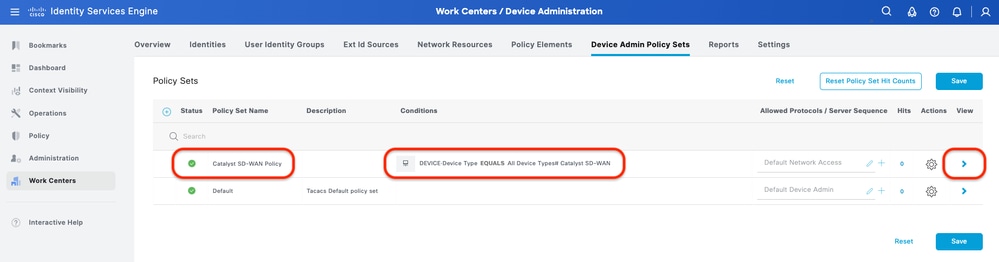 Conjunto de políticas do ISE
Conjunto de políticas do ISE
Etapa 6. Configurar a política de autenticação TACACS+.
Isso pode ser feito na guia Centros de trabalho > Administração de dispositivo > Conjuntos de diretivas de administração de dispositivo > Clique em (>).
Procedimento
a. Clique em Ações e escolha (Inserir nova linha acima).
b. Defina o nome da política de autenticação.
c. Defina Authentication Policy Condition e selecione Device Type criado anteriormente em (Etapa 2 > b).
d. Defina a Política de autenticação Usar para a origem da Identidade.
e. Click Save.
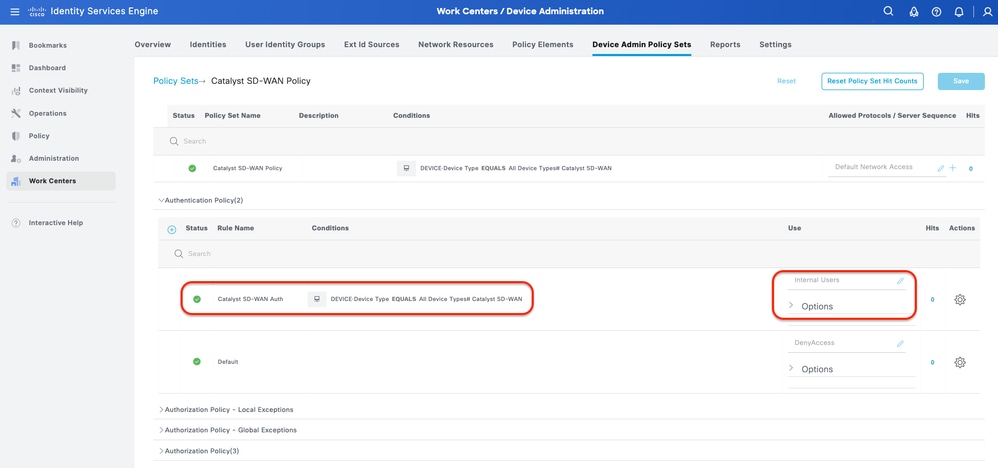 Política de autenticação
Política de autenticação
Etapa 7. Configurar a política de autorização TACACS+.
Isso pode ser feito na guia Centros de trabalho > Administração de dispositivo > Conjuntos de diretivas de administração de dispositivo > Clique em (>).
Esta etapa para criar a Política de Autorização para cada Função do Catalyst SD-WAN:
- Catalyst SD-WAN Authz (superadministrador): super-admin
- Catalyst SD-WAN Authz (somente leitura): somente leitura
Procedimento
a. Clique em Ações e escolha (Inserir nova linha acima).
b. Defina o nome da Diretiva de Autorização.
c. Defina a Condição da diretiva de autorização e selecione o Grupo de usuários criado em (Etapa 4).
d. Defina os perfis do Authorization PolicyShell e selecione TACACS Profile que você criou em (Etapa 3).
e. Click Save.
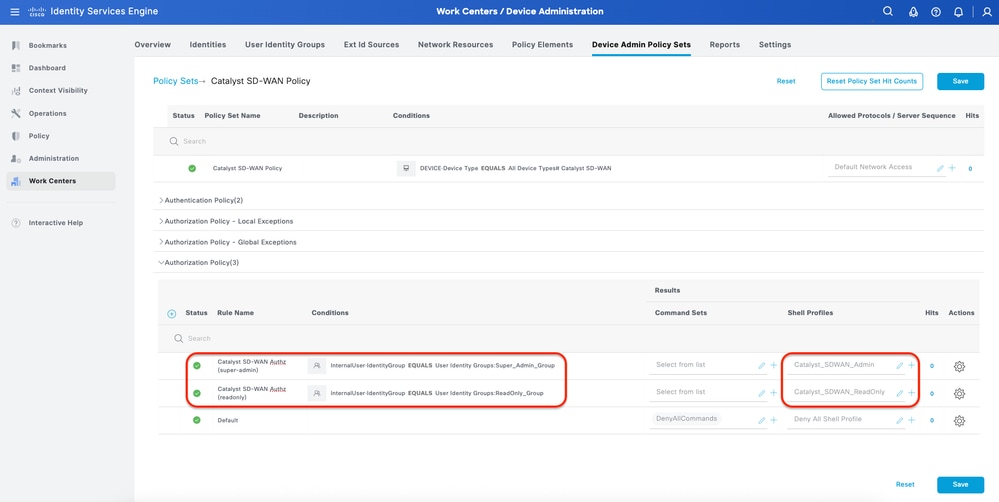 Política de Autorização
Política de Autorização
Verificar a configuração TACACS+
1- Exibir sessões de usuário do Catalyst SD-WAS Catalyst SD-WAN: Administração > Usuários e Acesso > Sessões de Usuário.
Você pode exibir a lista de usuários externos que fizeram login através do RADIUS pela primeira vez. As informações exibidas incluem seus nomes de usuário e funções.
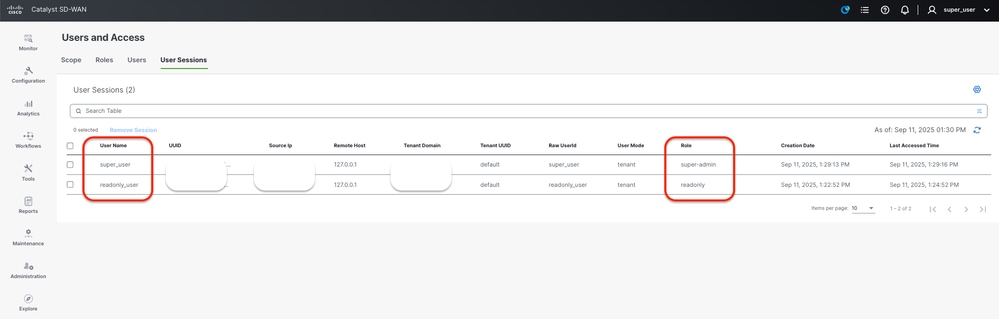 Sessões de usuário do Catalyst SD-WAS
Sessões de usuário do Catalyst SD-WAS
2- ISE - TACACS Live-Logs Operações > TACACS > Live-Logs.
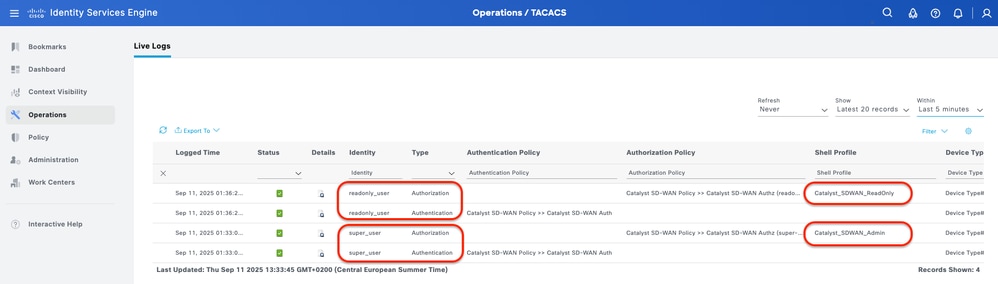 Logs ao vivo
Logs ao vivo
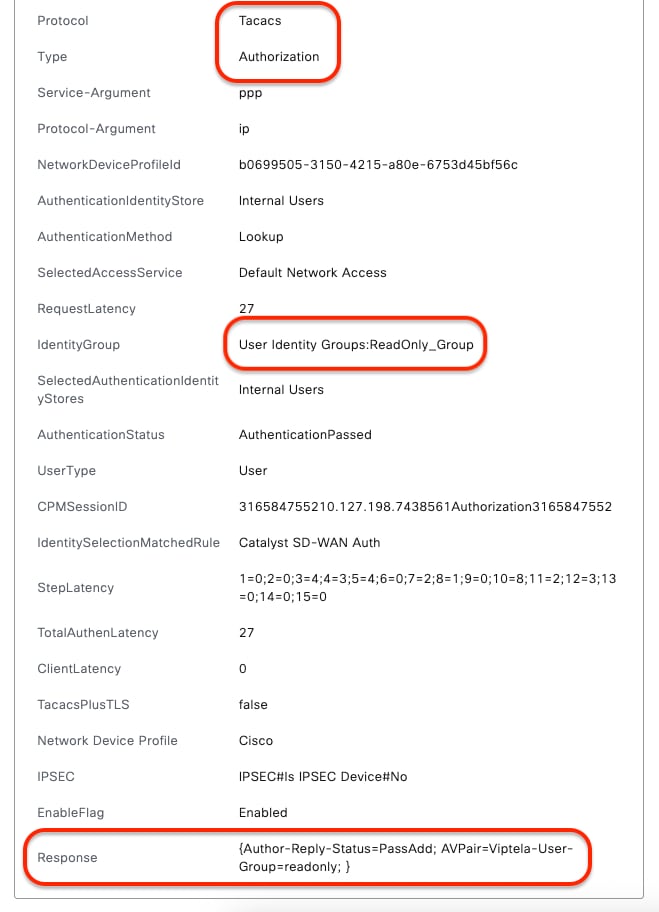 Registros ao vivo detalhados - (somente leitura)
Registros ao vivo detalhados - (somente leitura)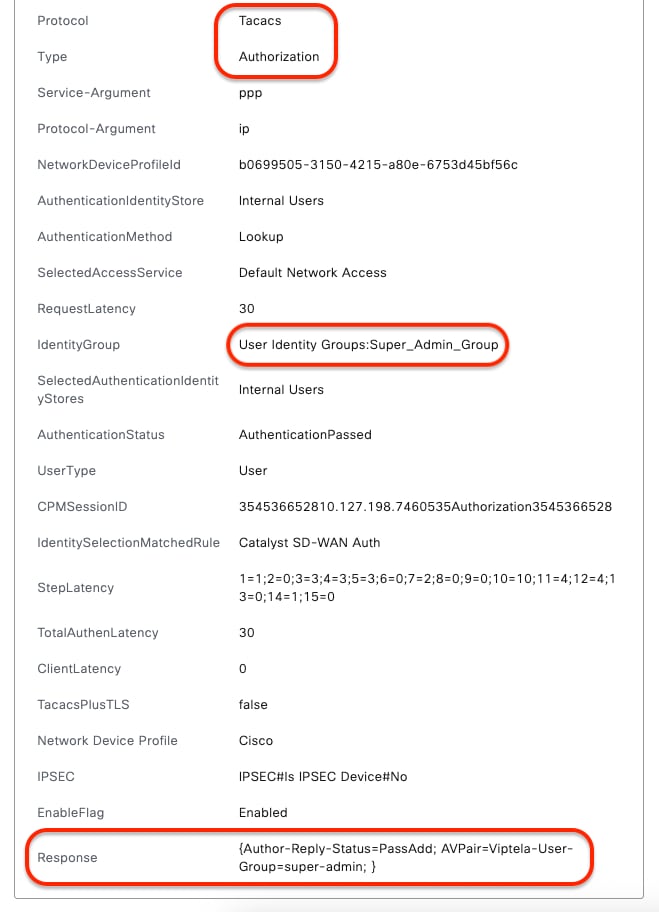 Registros ao vivo detalhados - (superadministrador)
Registros ao vivo detalhados - (superadministrador)
Troubleshooting
No momento, não há informações de diagnóstico específicas disponíveis para esta configuração.
Referências

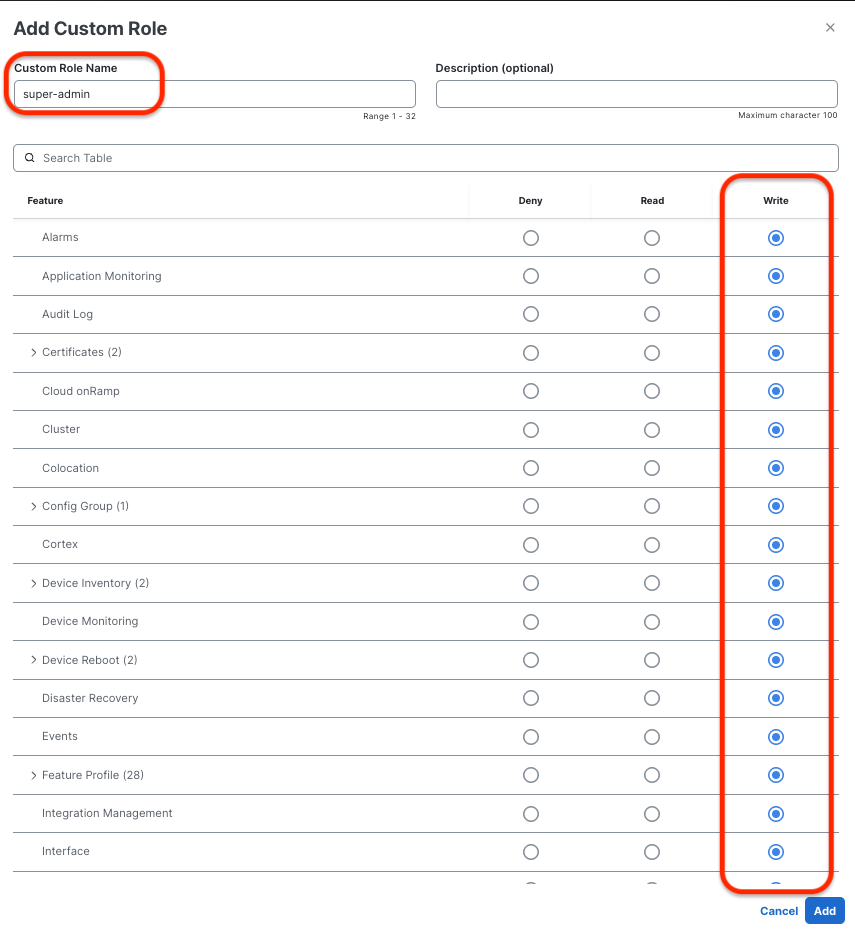
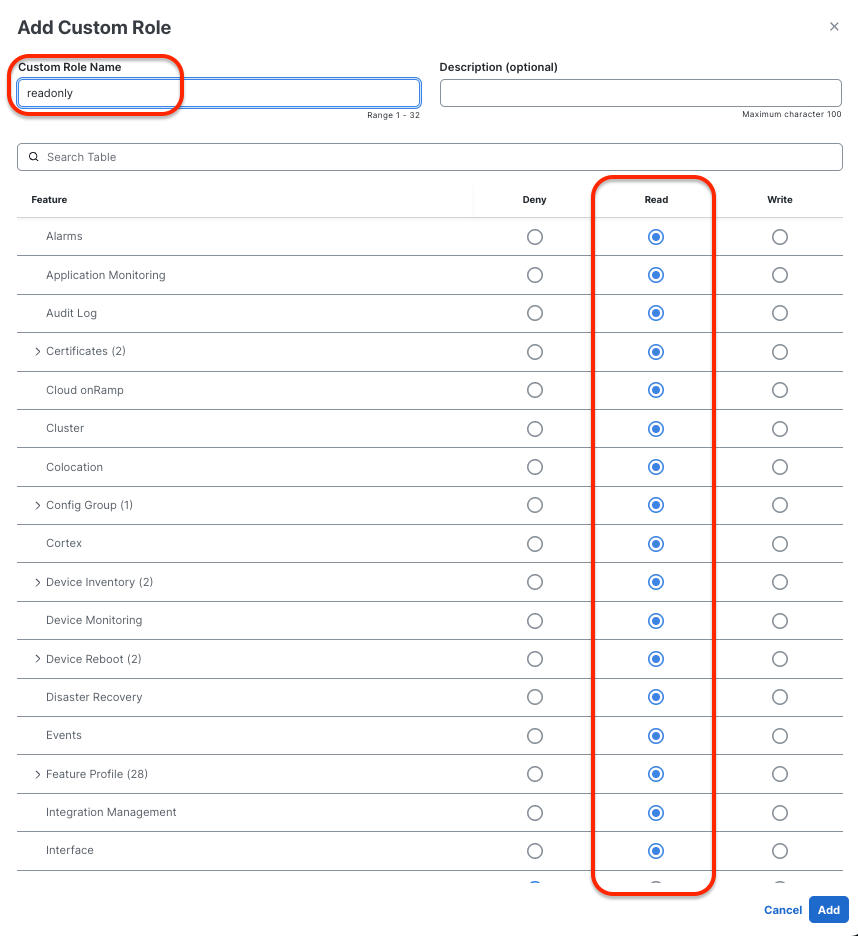
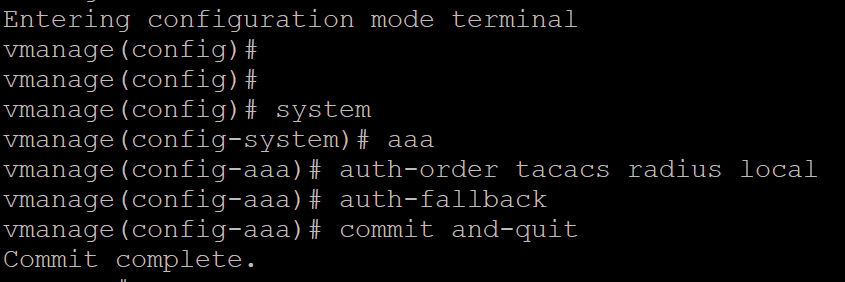
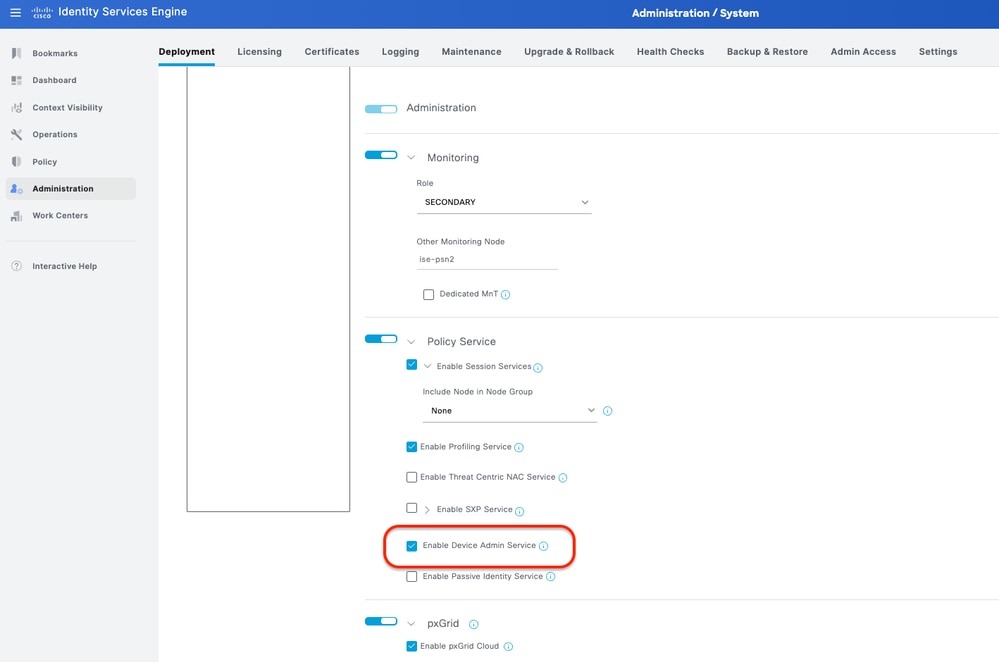
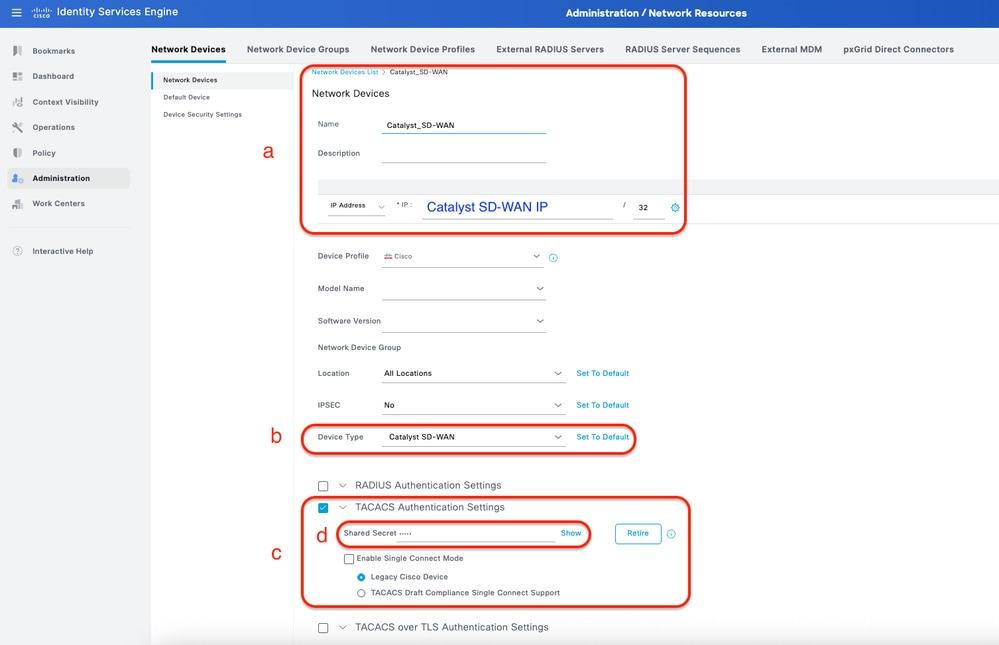
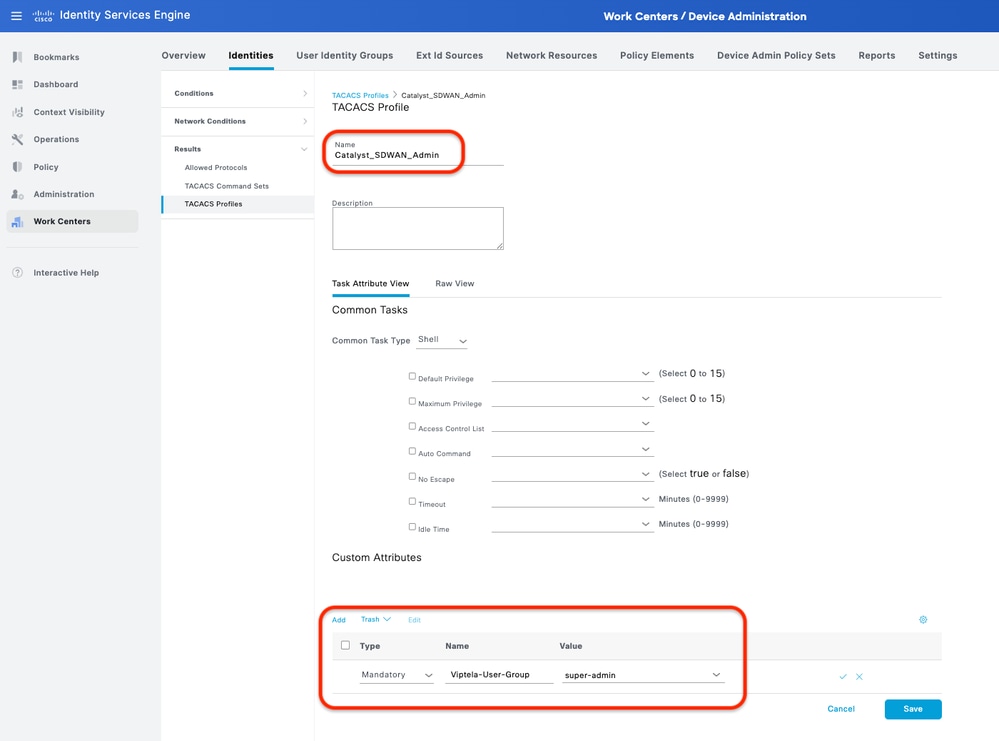
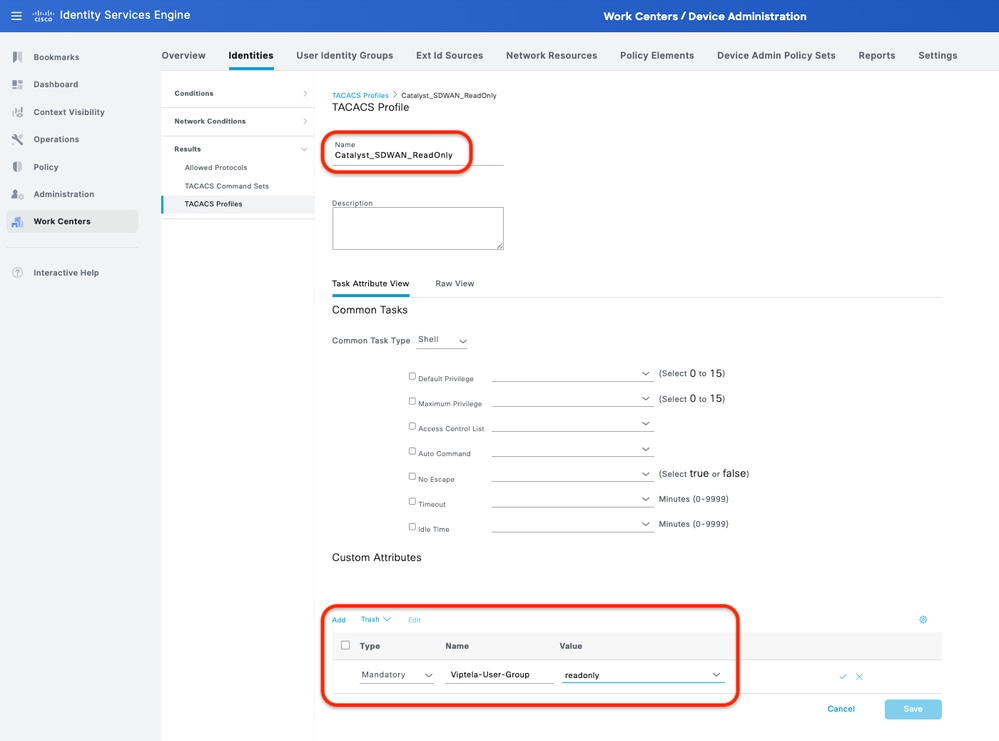
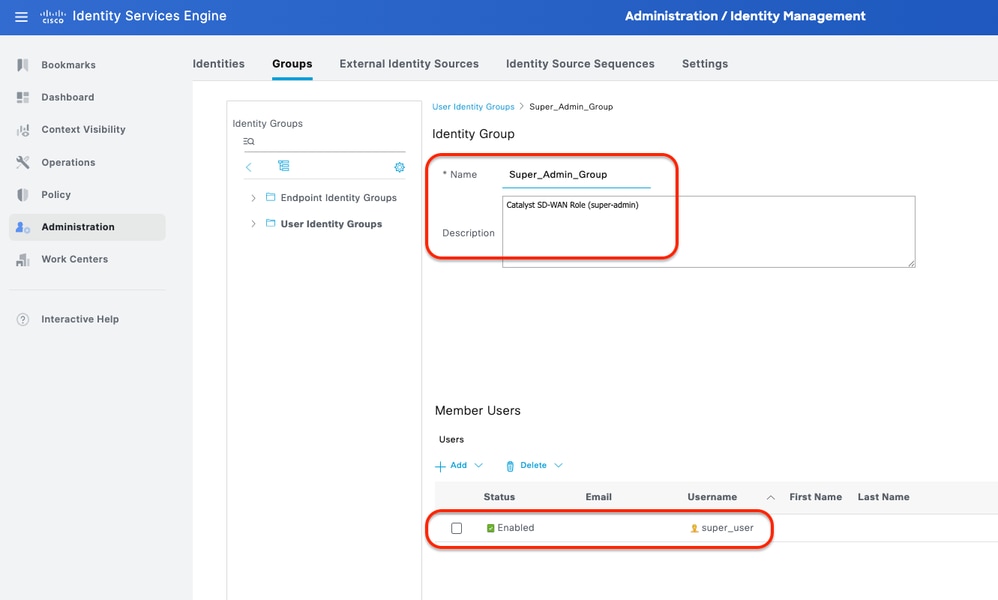
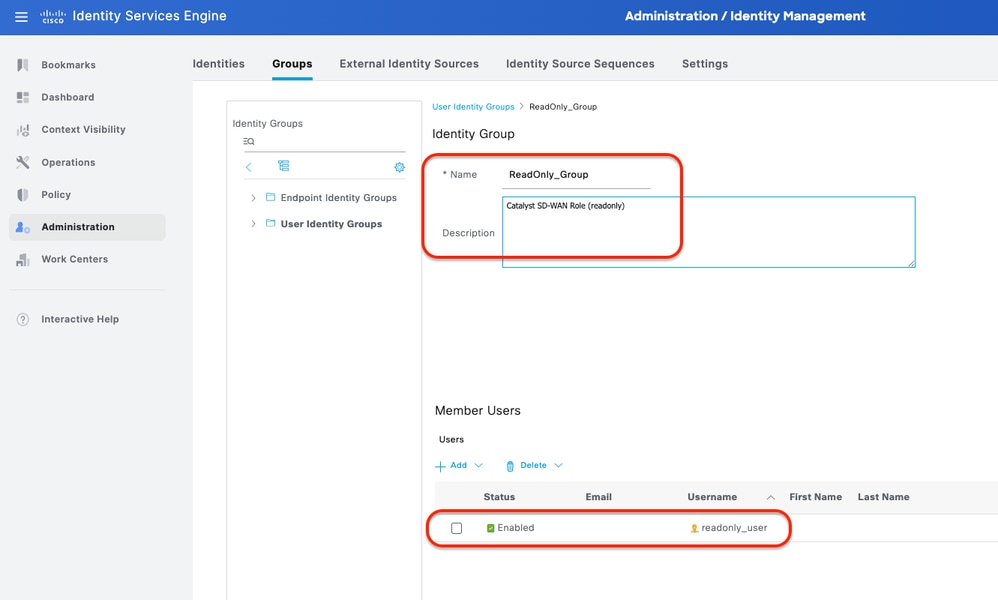
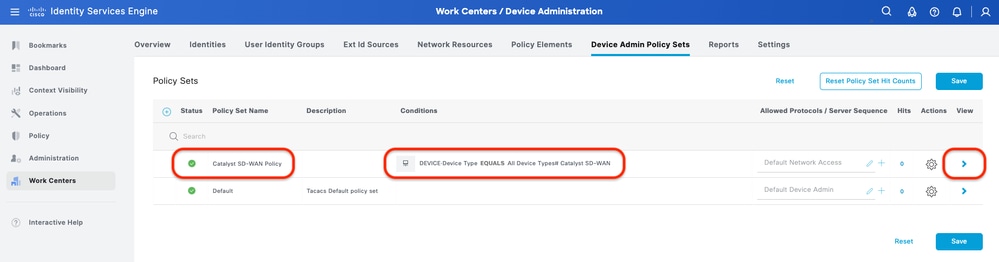
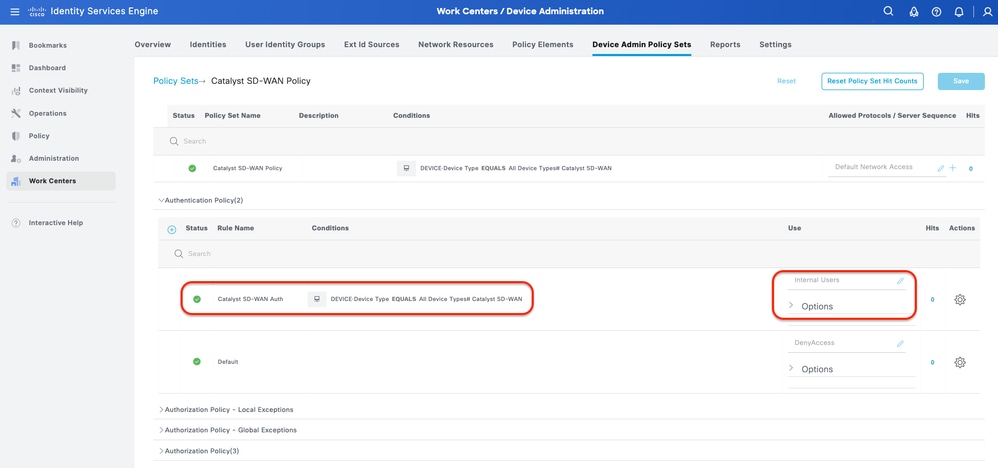
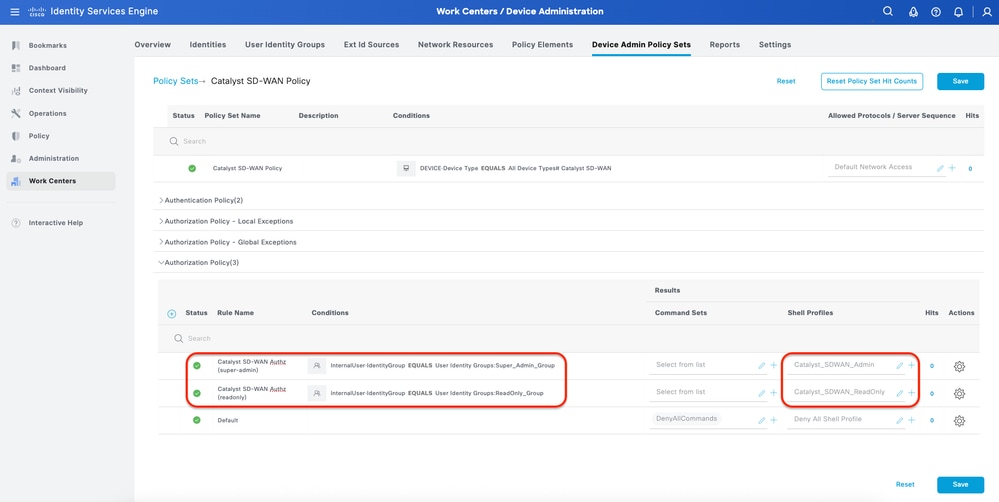
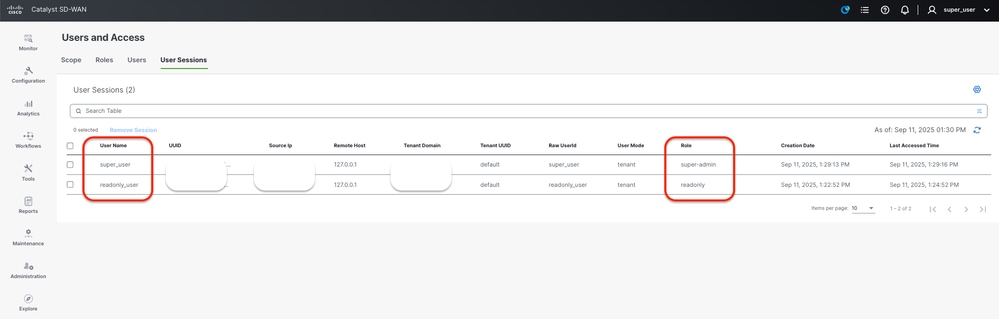
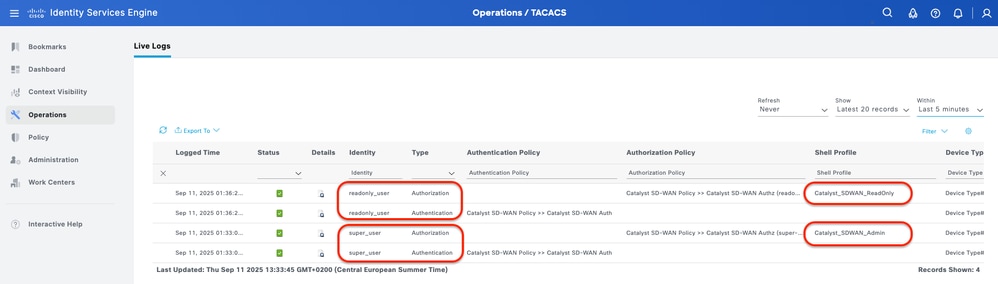
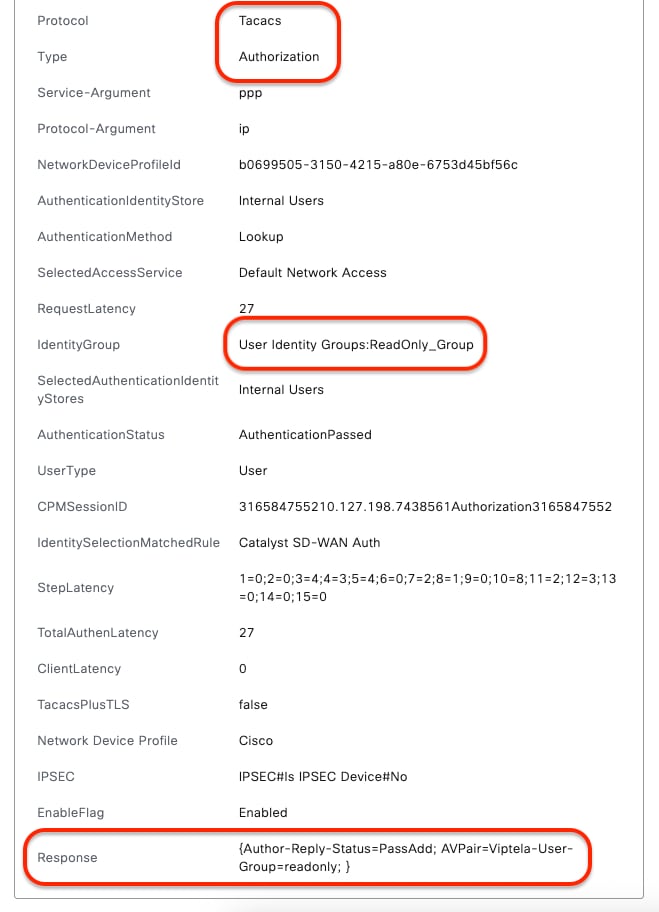
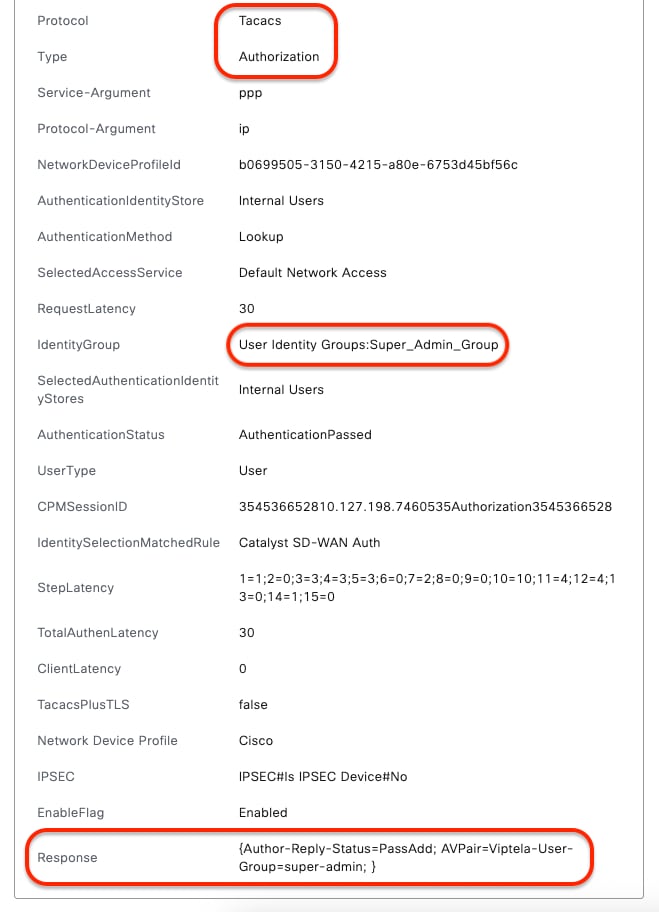
 Feedback
Feedback